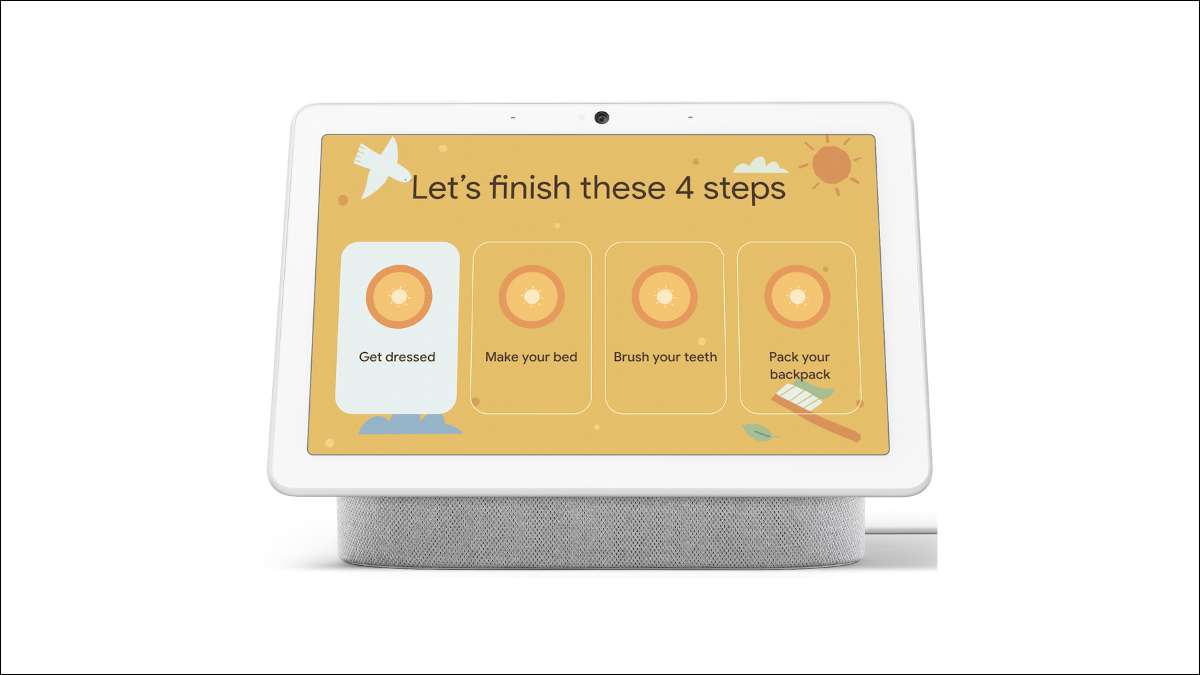
El asistente de Google tiene muchas herramientas que pueden ayudarlo a organizar su día. Puedes crear un Lista de verificación interactiva Para su rutina de la mañana o nocturna. Es genial para los niños y trabaja con pantallas y altavoces inteligentes.
Las listas de verificación son parte de la Características "Family Bell" . Una "campana familiar" regular es un solo anuncio en un momento determinado. Las listas de verificación lo llevan al siguiente nivel lo guiándole a través de las cosas en su lista. En una pantalla inteligente, obtiene una buena interfaz de usuario, pero también funciona con altavoces de solo audio.
RELACIONADO: Cómo programar anuncios en los altavoces de Google Assistant y mostrar
Abra la aplicación "Google Home" en su iPhone De iPad , o Androide Dispositivo, y toque el icono de "Perfil" en la esquina superior derecha.
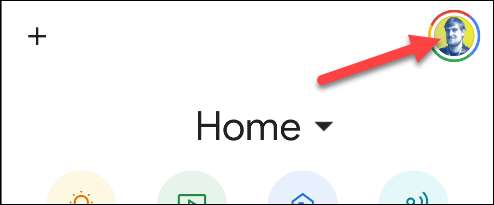
Seleccione "Configuración de asistente" en el menú.
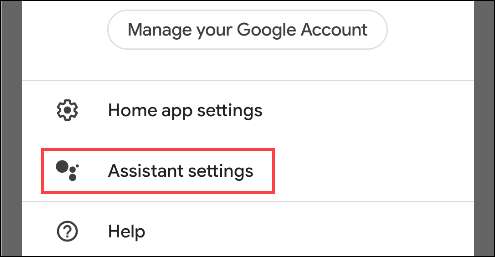
Ahora estarás mirando una larga lista de cosas que puedes hacer con el asistente de Google. Desplácese hacia abajo y seleccione "Family Bell".
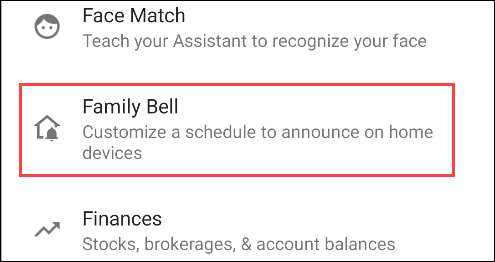
Desplácese hasta las tarjetas "Family Bell Step-Step". Seleccione "Agregar" para "¡Buenos días!" o "¡Es casi la hora de acostarse!" Puede configurarlos para irse en cualquier momento, pero el tema será de la mañana o de la noche.
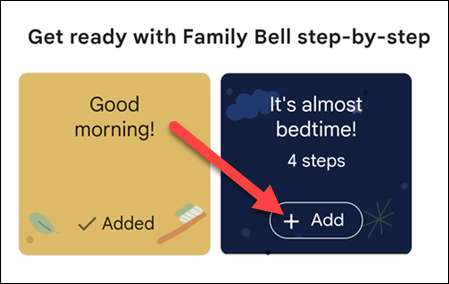
Puede ingresar su propio mensaje de anuncio y seleccione la hora y los días que desea que se apague.
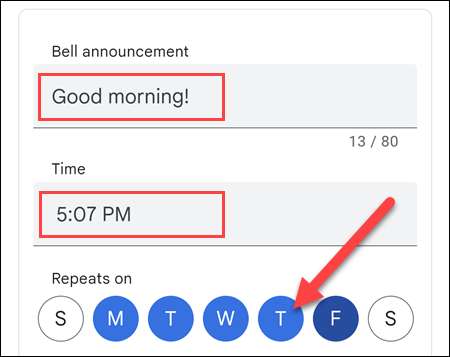
A continuación, seleccione las pantallas y los altavoces inteligentes donde desea transmitirse la lista de verificación, luego toque "Confirmar".
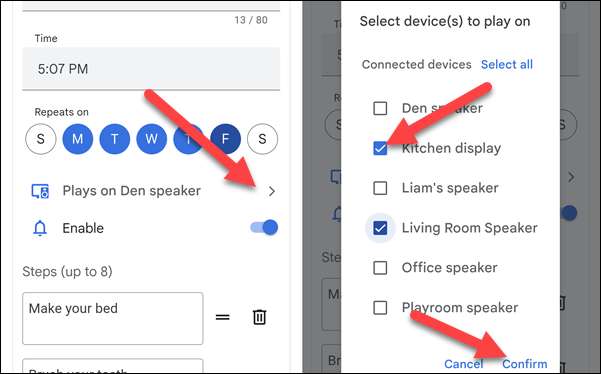
Por último, cree los elementos de la lista de verificación que desea incluir. Use las manijas para volver a ordenar la lista y el icono de la basura puede eliminar elementos. Toque "Agregar un nuevo paso" para crear más.
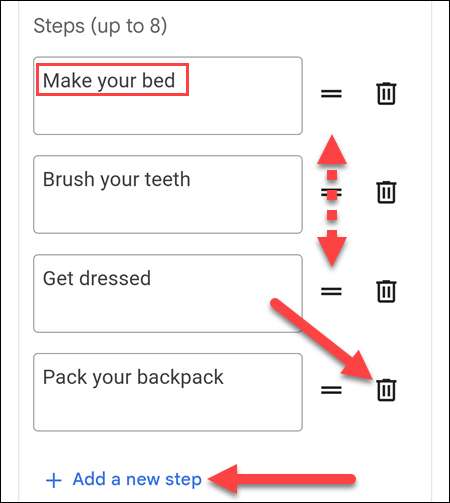
Una vez que la lista se ve bien, toque "Crear nueva campana".
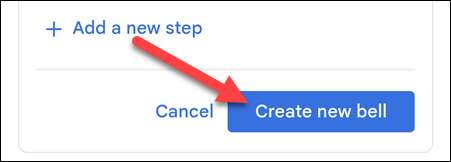
Cuando llegue el momento de que la lista de verificación de la campana de la familia se apague, será recibido con el mensaje de anuncio. Si está utilizando una pantalla inteligente, puede eliminar los elementos a medida que los completes. También puede usar su voz para decirle a Google cuando haya completado algo.

Eso es todo al respecto. Esta es una forma divertida de asegurarse de que lo hagas todo. Es especialmente útil para los niños, y es lo suficientemente fácil de usar para que puedan hacerlo ellos mismos. No tengas miedo de Deje que Google Assistant lo ayude a través de su día.
RELACIONADO: Cómo configurar y utilizar la rutina de Google Assistant Workday







